Banyak orang mencari cara membuat schedule post di Instagram, menjadwalkan postingan otomatis di jam-jam yang kita anggap tepat untuk posting. Sebagai pengelola beberapa akun media sosial, schedule post di Instagram ini sangat penting. Selain untuk mempermudah menjalankan campaign, fitur ini juga bisa memaksimalkan jangkauan dari apa yang kita publikasikan.
Belum lama ini, Facebook mengeluarkan fitur baru dimana kita sebagai pengguna bisa melakukan posting dan membuat schedule post Instagram tanpa harus menggunakan tool pihak ketiga yang berbayar. Kok Facebook? Jangan lupa kalau pemilik Instagram sama dengan pemilik Facebook.
Fitur yang bisa digunakan untuk membuat schedule post instagram ini diberi nama Business Suite (per tahun 2023)! Fitur ini sudah ada lebih dulu untuk mengelola fanpage di Facebook. Namun belum lama ini baru bisa diintegrasikan dengan Instagram. Kalau buat repost instagram, riset aku pakai Virol.
Penasaran gimana cara menggunakannya? Ikuti beberapa langkah berikut ini
Cara Menghubungkan Instagram ke Business Suite
Sejak tahun 2023 creator studio berubah menjadi business suit
Untuk bisa menghubungkan akun instagram ke creator studio, ada beberapa hal yang harus kamu lakukan. Yaitu
- Pastikan kamu sudah memiliki Facebook Page dan akun Instagram
- Konvert, profil instagrammu menjadi profil bisnis atau profil kreator
Untuk studi kasus, aku mau menghubungkan Aji Perak yang ada di Instagram dan Facebook. Di Instagram, Ajiperak sudah menjadi sebuah akun bisnis. Sedangkan di Facebook pun sudah buat fanpagesnya.
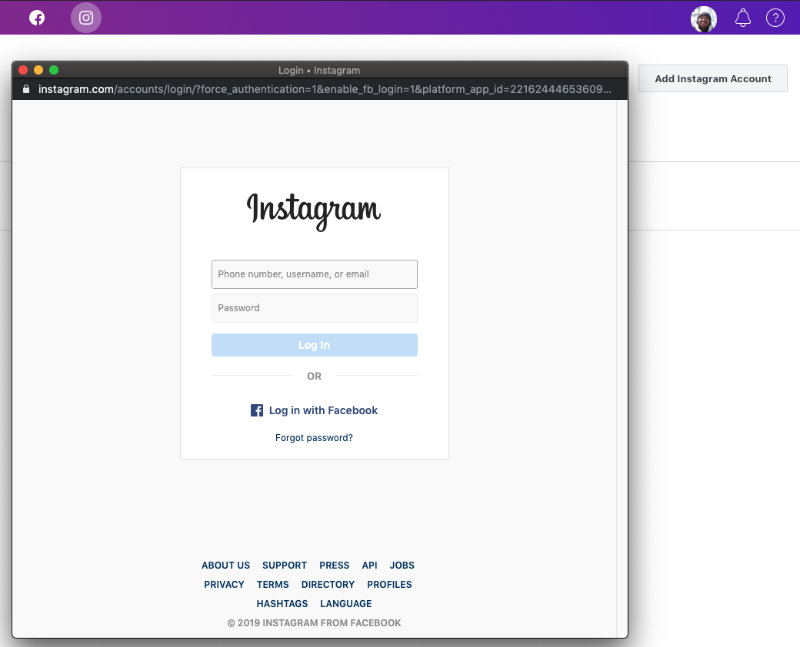
Berikut langkah-langkah untuk menghubungkan Instagram ke Facebook
- Buka halaman Creator Studio, kemudian klik icon instagram yang berdampingan dengan icon facebook.
- Disitu akan muncul akun instagram yang sudah terhubung dengan pages yang kamu kelola
- Jika belum tekan tombol Add Instagram, masukkan username dan password akun instagram yang ingin dihubungkan
- Akunmu akan muncul di halaman creator studio
Mudah bukan?
Ada Fitur Apa Aja di Business Suite?
Ada banyak fitur yang tersedia di akun business suite yang bisa kita manfaatkan untuk beragam hal. Berikut beberapa fitur yang sering aku gunakan.
Schedule Post
Kita bisa menjadwalkan postingan feed dan carousel di Creator Studio untuk instagram. Dengan fitur schedule post ini aku nggak perlu standby untuk mengatur jadwal posting. Ketika longgar tinggal setup dan tinggalkan. Dengan adanya schedule post ini kita bisa dengan mudah menentukan jam posting tanpa meleset. Sehingga mempermudah pekerjaan posting campaign.
Sayangnya, saat ini belum bisa digunakan untuk posting story. Apalagi story dengan link yang di swipe up.
Satu hal yang aku sayangkan dengan schedule post, tidak bisa di schedule bersamaan untuk posting instagram dan facebook. Apabila membuat schedule post di instagram, kamu nggak bisa untuk mengaktifkan fitur publikasikan di facebook langsung.
Berbeda jika kamu langsung posting di instagram, bisa langsung kamu posting di facebook langsung.
IGTV meerupakan salah satu fitur menarik, mengingat biasanya igtv memiliki ukuran video yang cukup besar. Sehingga dengan adanya creator studio ini sangat membantu. Tidak lama lagi, IGTV juga bisa dimonetize layaknya facebook pages.
Bisa Upload dari Desktop
Aku termasuk orang yang benci untuk upload di instagram harus memindahkan foto ke handphone. Menuh-menuhin memori handphone mau ngetik caption panjang lebar nggak nyaman karena layar kecil dan pakai touchscreen
Upload carousel di dekstop kini semakin mudah dengan adanya Creator Studio untuk Instagram ini.
Arsip Postingan
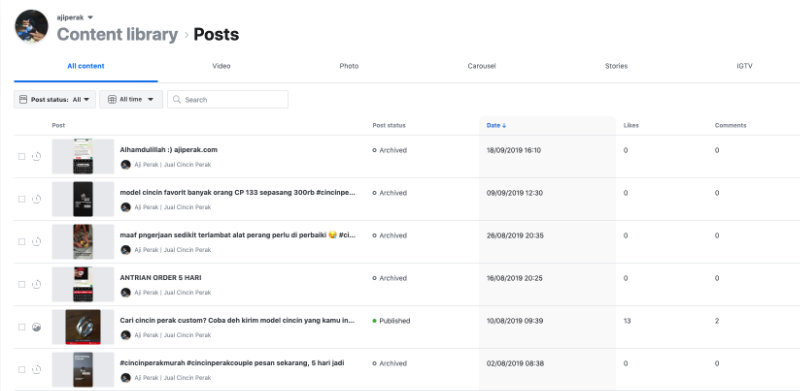
Arsip postingan tersimpan dengan rapi. Bahkan kita bisa mengaksesnya kapanpun untuk mengetahui seberapa bagus insight dari sebuah postingan. Sehingga kita bisa melakukan evaluasi dan memperbaiki campaign postingan kedepannya.
Insight Rapi
Mulai dari konten yang di upload, jam posting dan aneka kebutuhan insight lainnya. Beberapa client yang minta insight dari paid promote di instagram cukup senang karena data yang diberikan lebih lengkap dan bagus. Tanpa harus membuat scrolling screenshot di perangkat mobile yang panjang banget.
Cara Membuat Schedule Post di Instagram
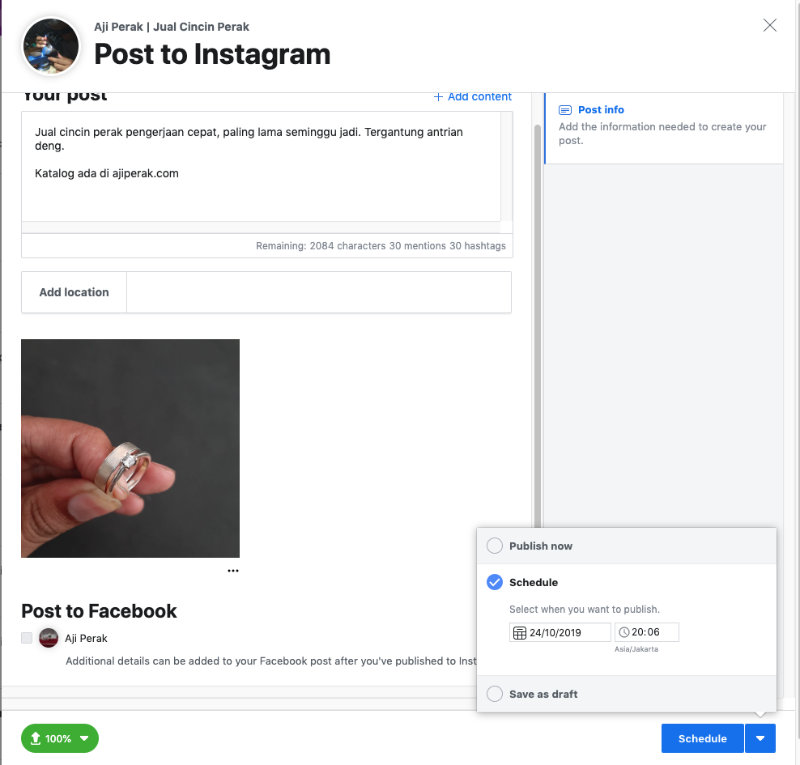
Sedangkan untuk membuat schedule post di Instagram, caranya begini
- Buka creator studio
- Klik icon instagram yang ada di atas
- Create Post > Instagram Feed
- Isi caption, Add content untuk menambahkan foto,
- Klik icon segitiga ke bawah dekat tombol publish now, pilih schedule.
- Pilih tanggal dan jam posting, tekan schedule
Konten akan otomatis terposting pada jam dan tanggal yang telah dipilih
Kesimpulan
Facebook mulai mempersiapkan instagram sebagai platform bisnis yang cukup serius. Dengan adanya fitur seperti ini akan membantu para pemilik akun untuk melakukan optimasi postingan konten sehingga bisa lebih maksimal.
Tentu semakin baik fitur-fitur semacam ini akan membuat facebook semakin baik juga. Lha wong kontennya memang semakin baik, pengguna otomatis akan bertambah dan kalau bisa malah terus menerus mengakses facebook.
Apabila ada pertanyaan seputar creator studio untuk facebook dan instagram ini bisa langsung tinggalkan komentar ya.
Leave a Comment